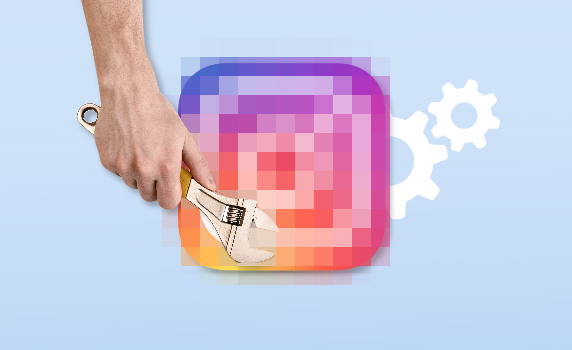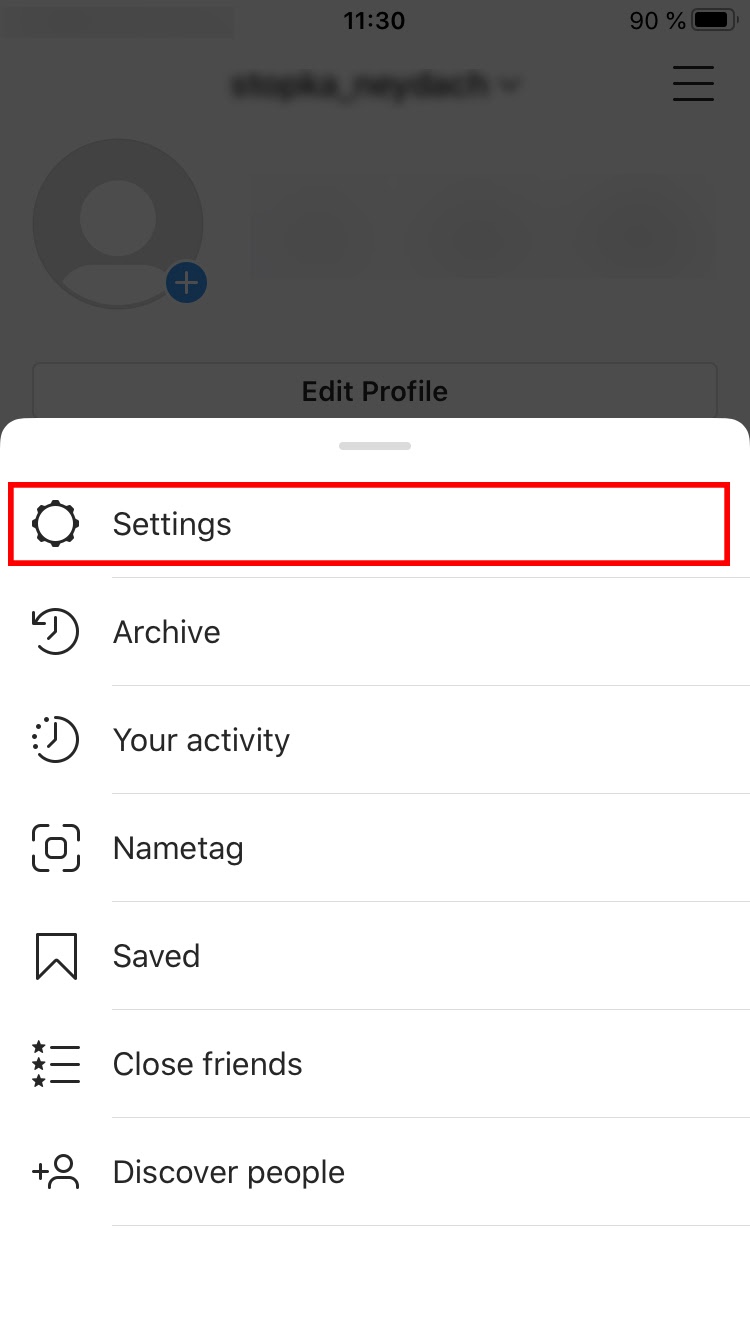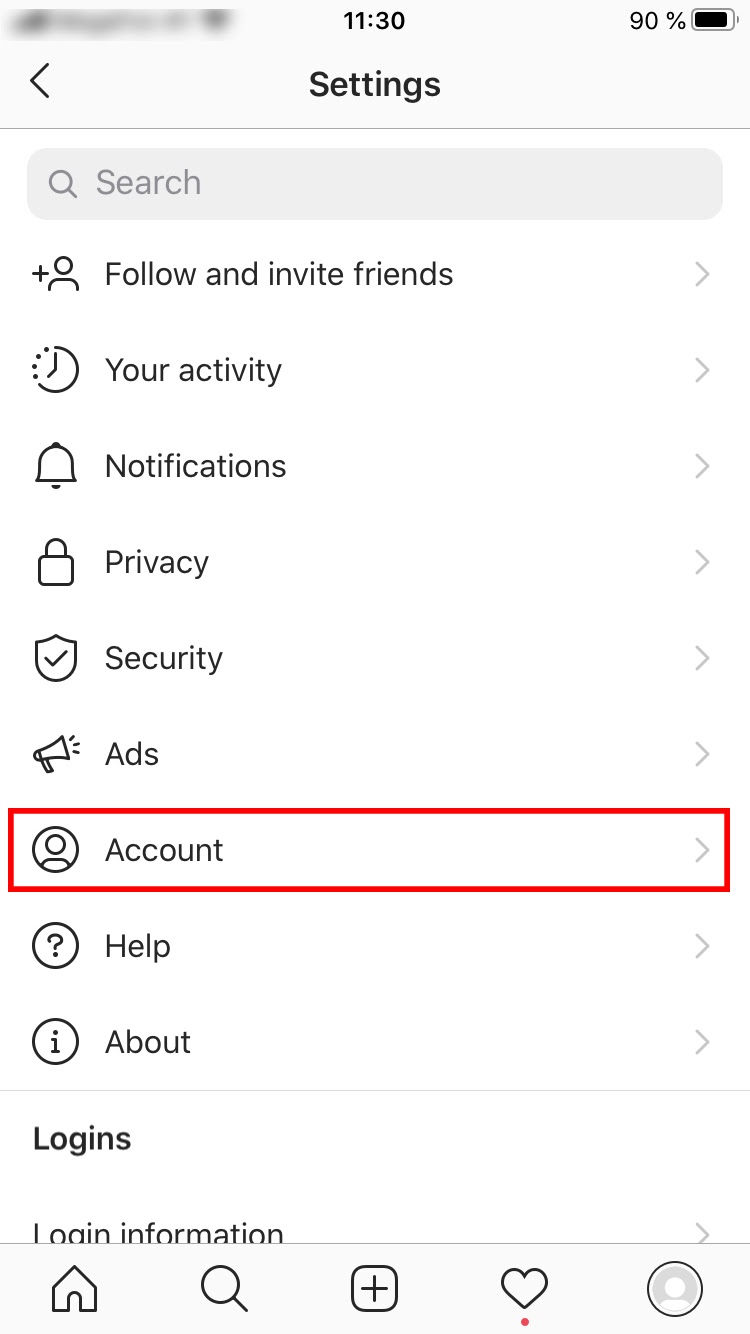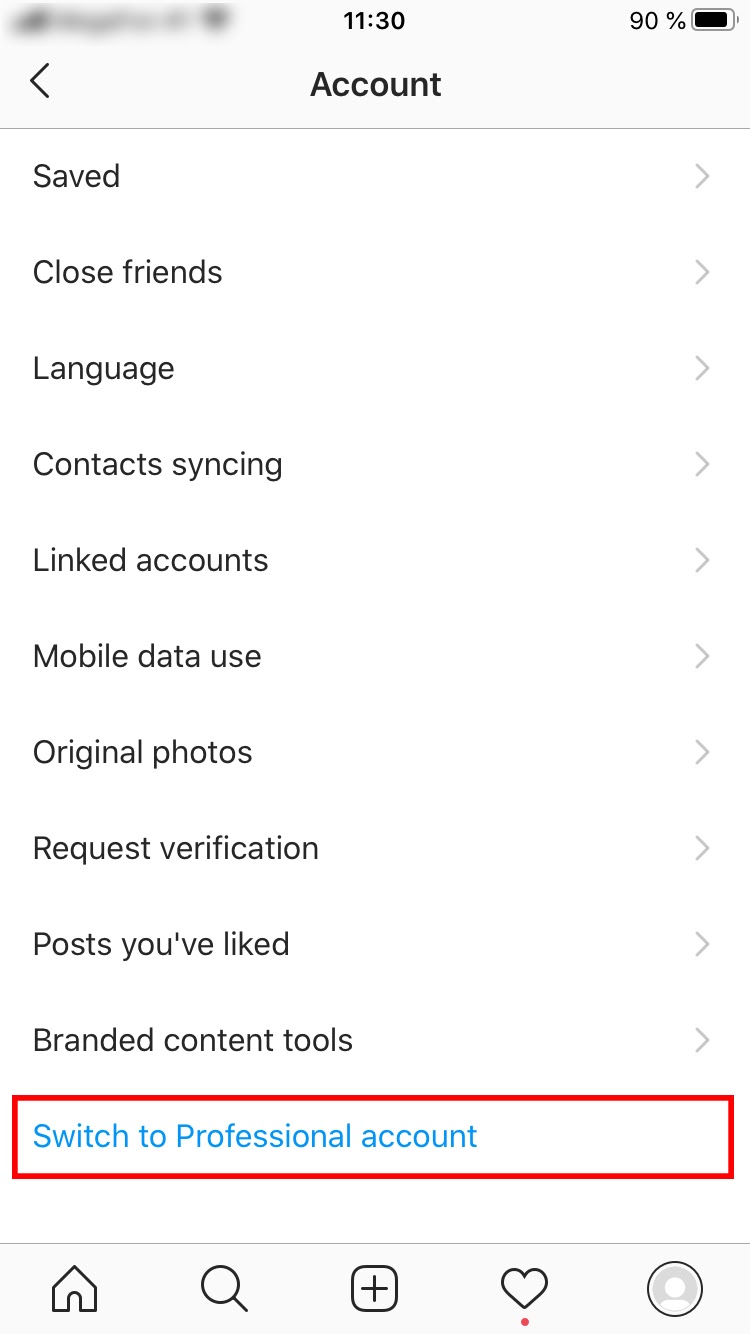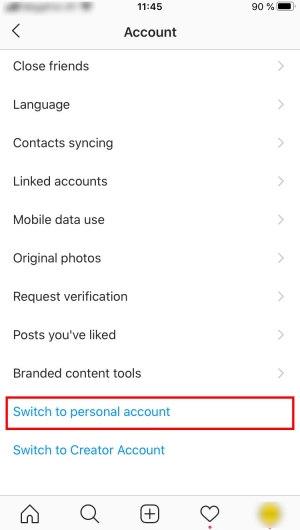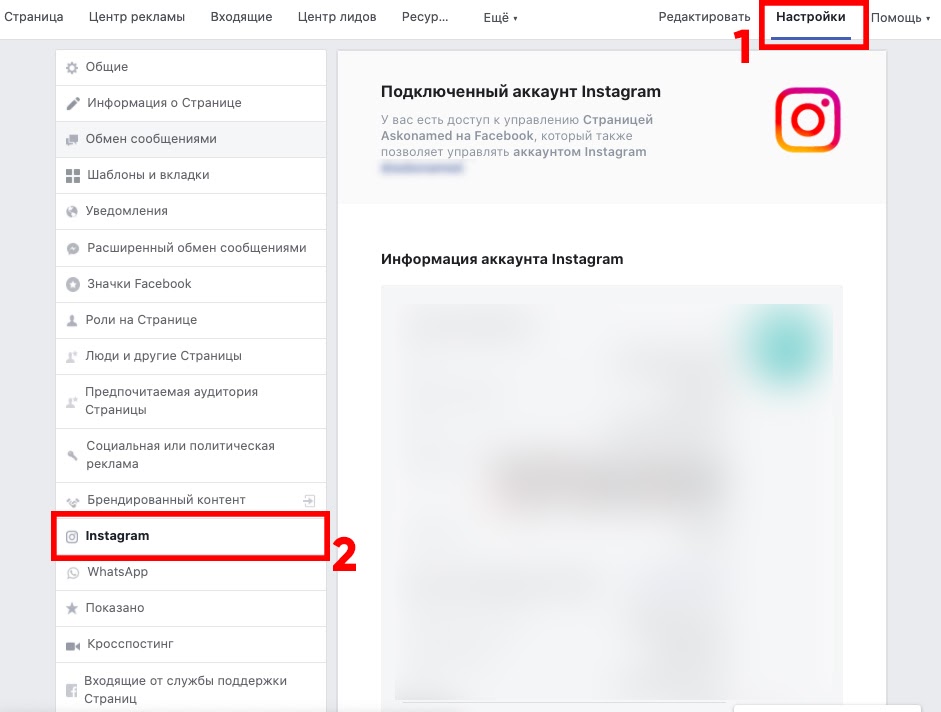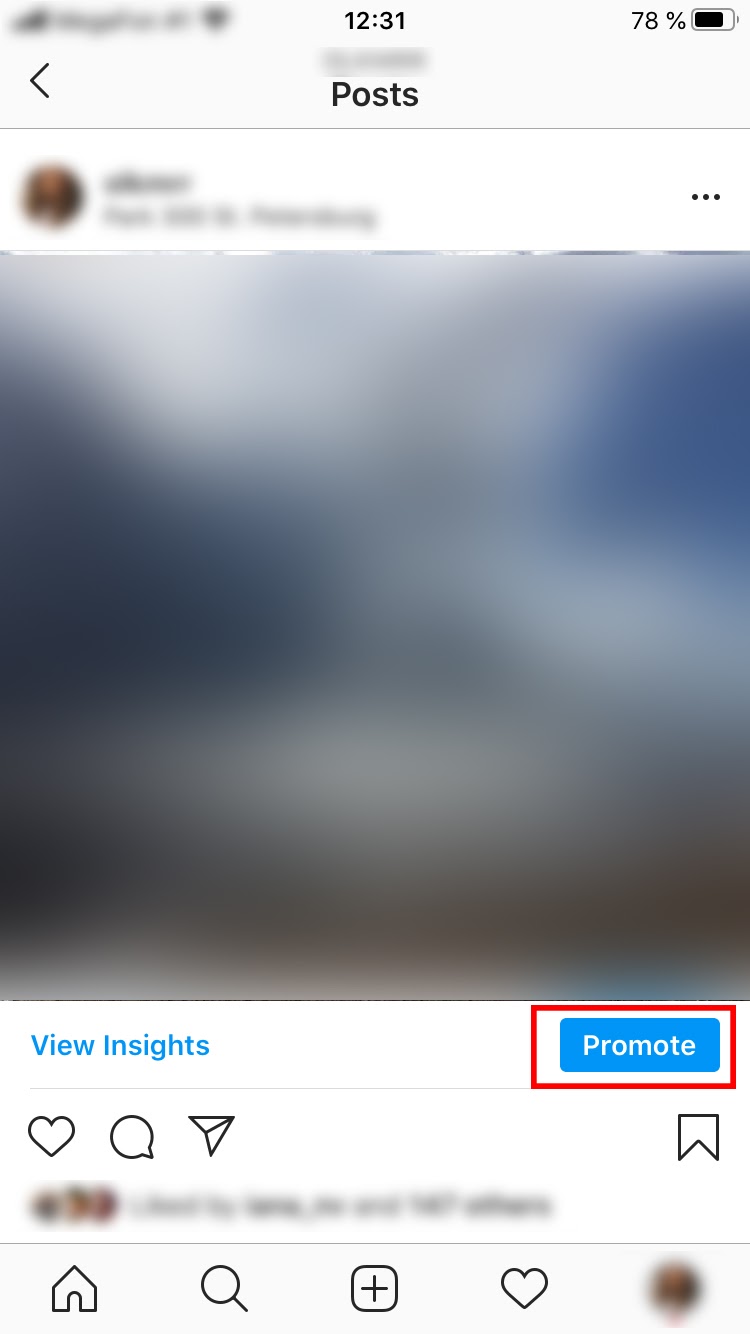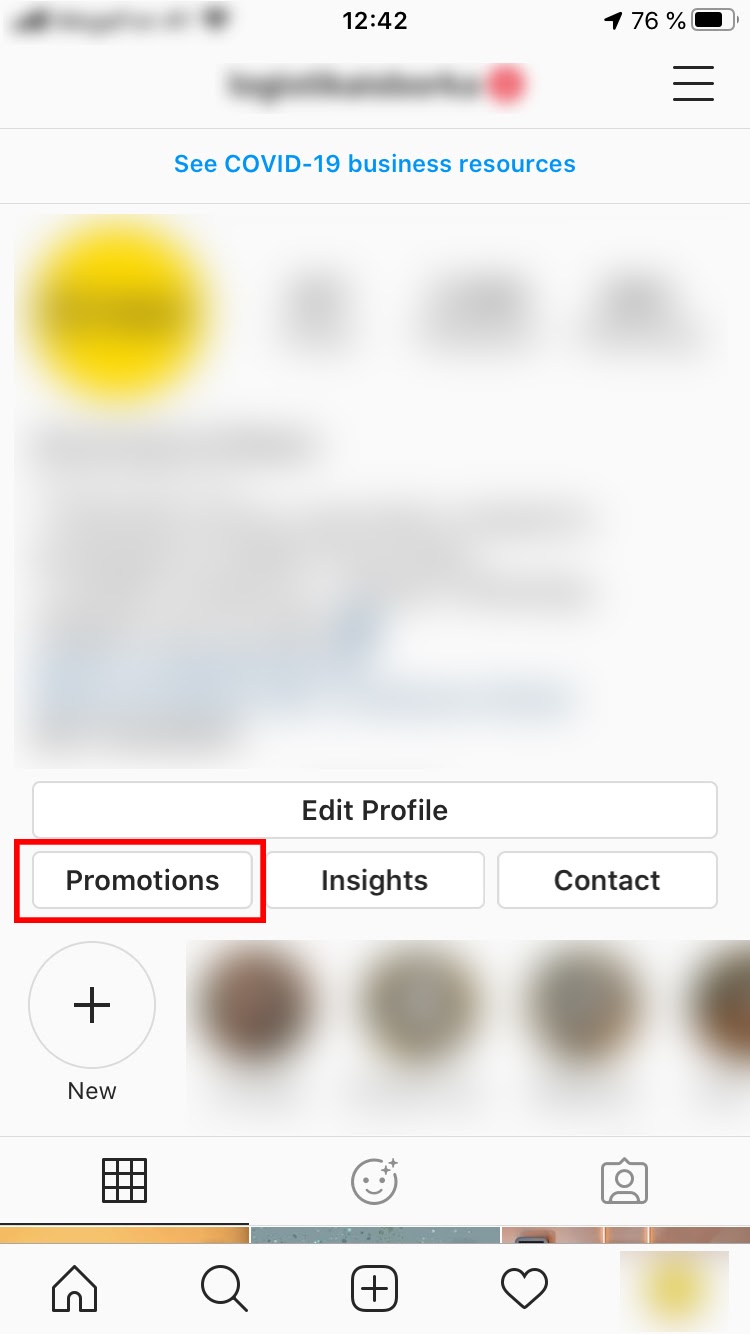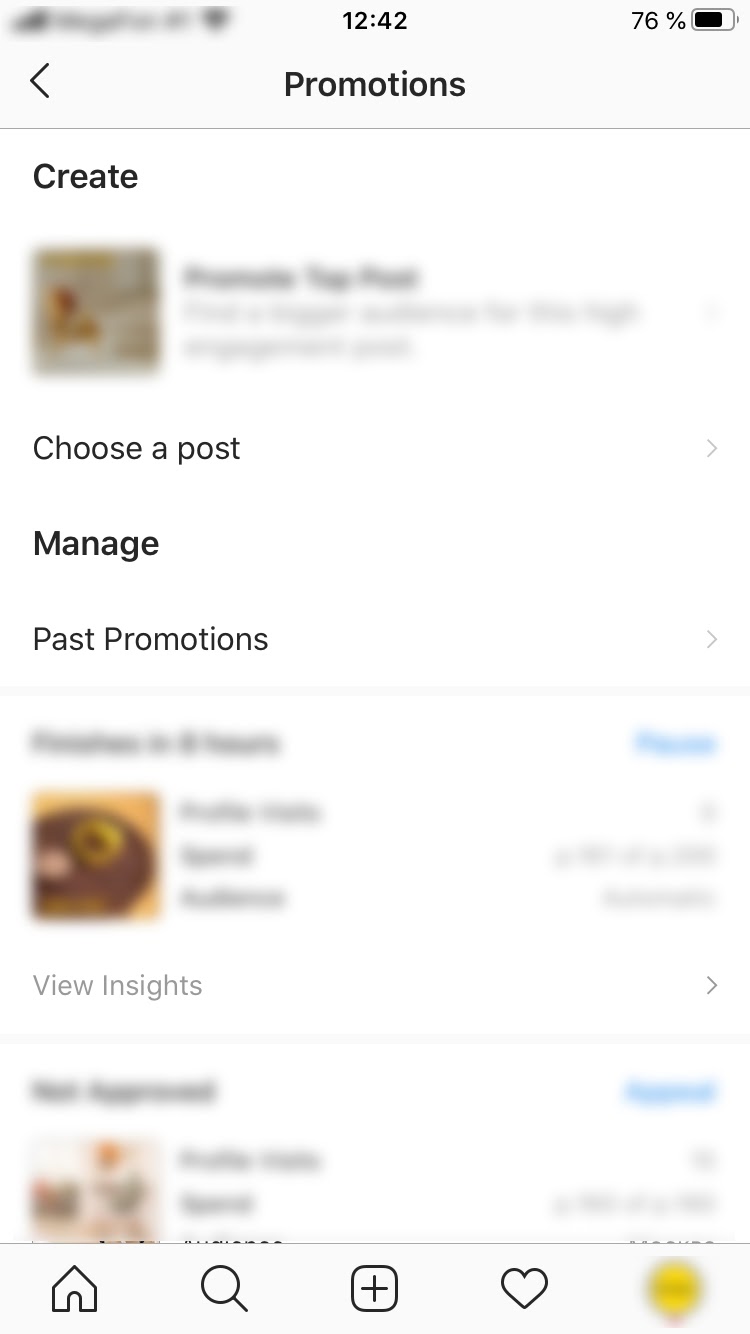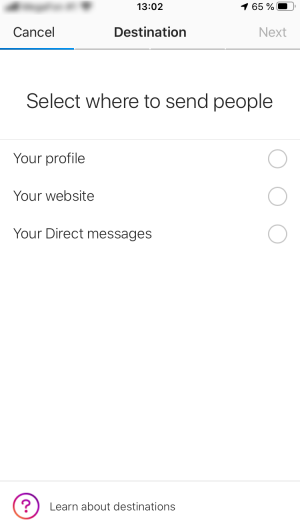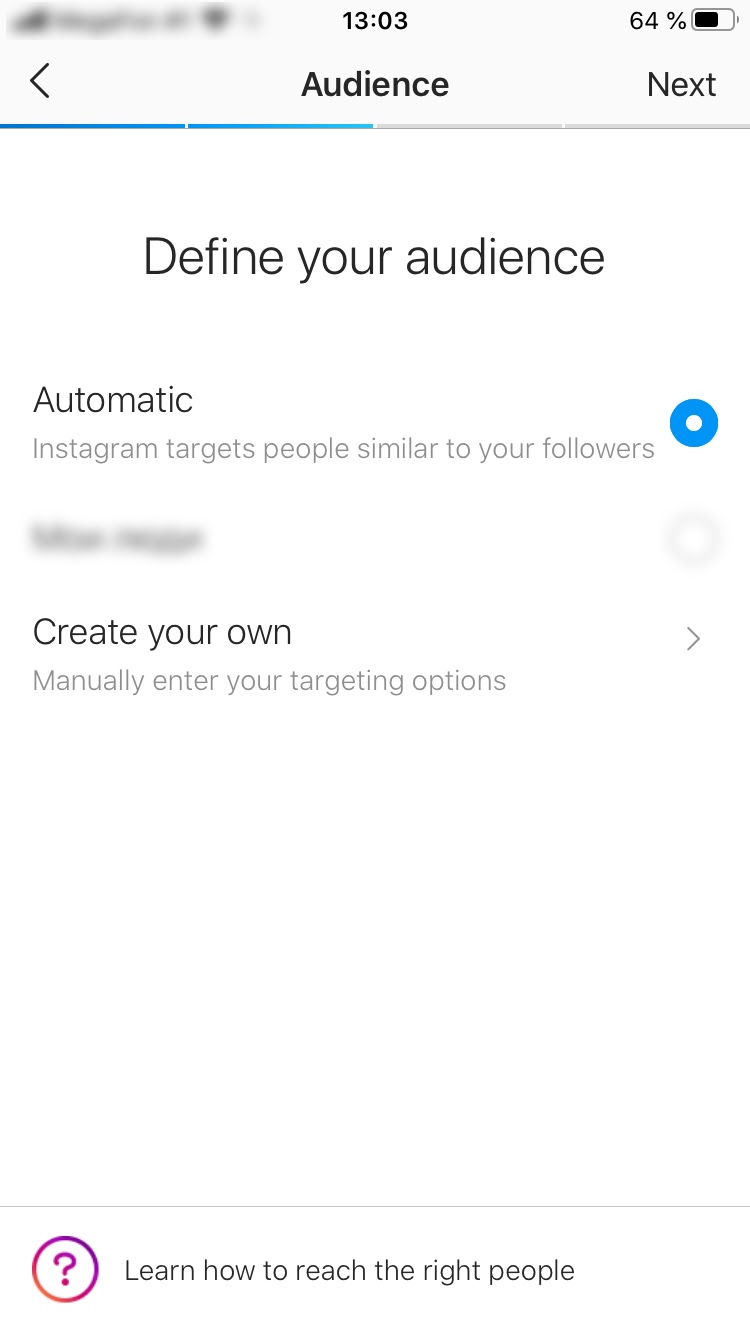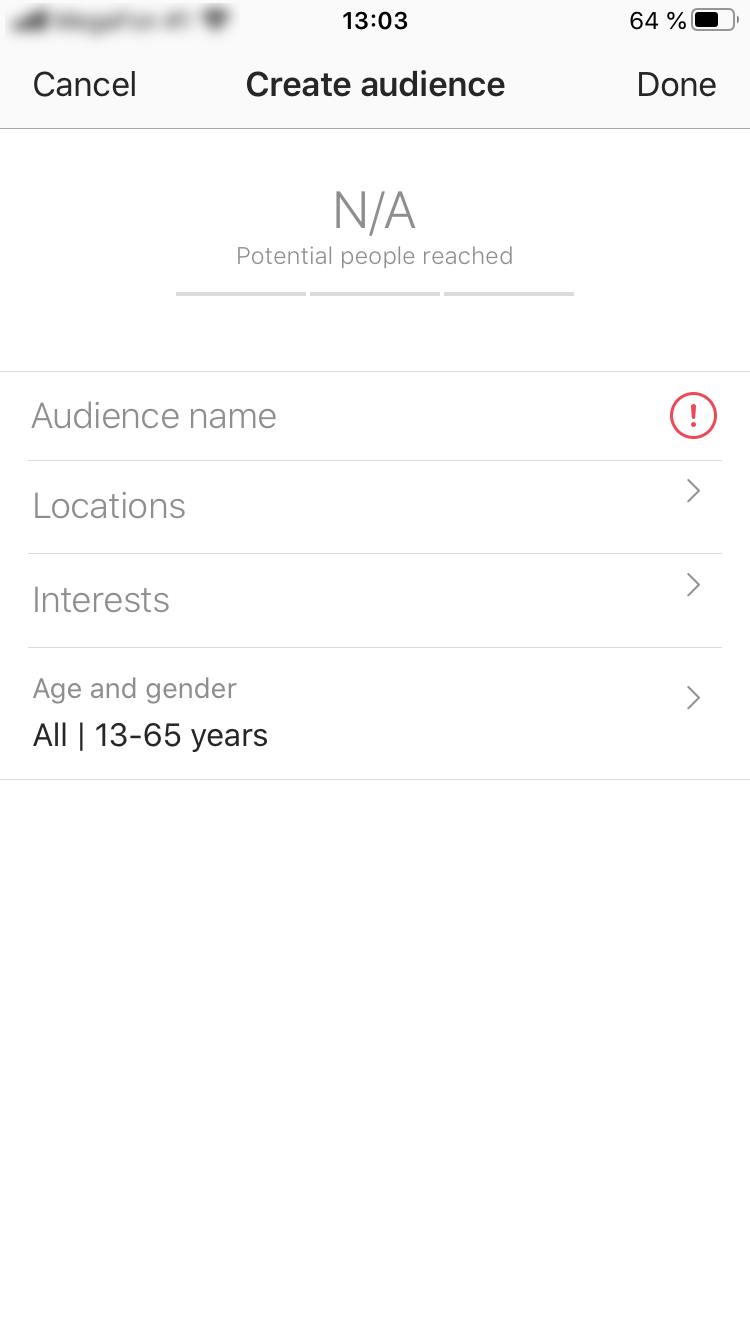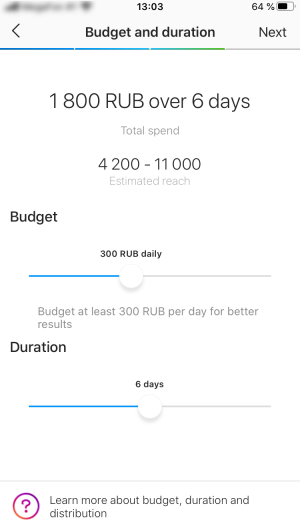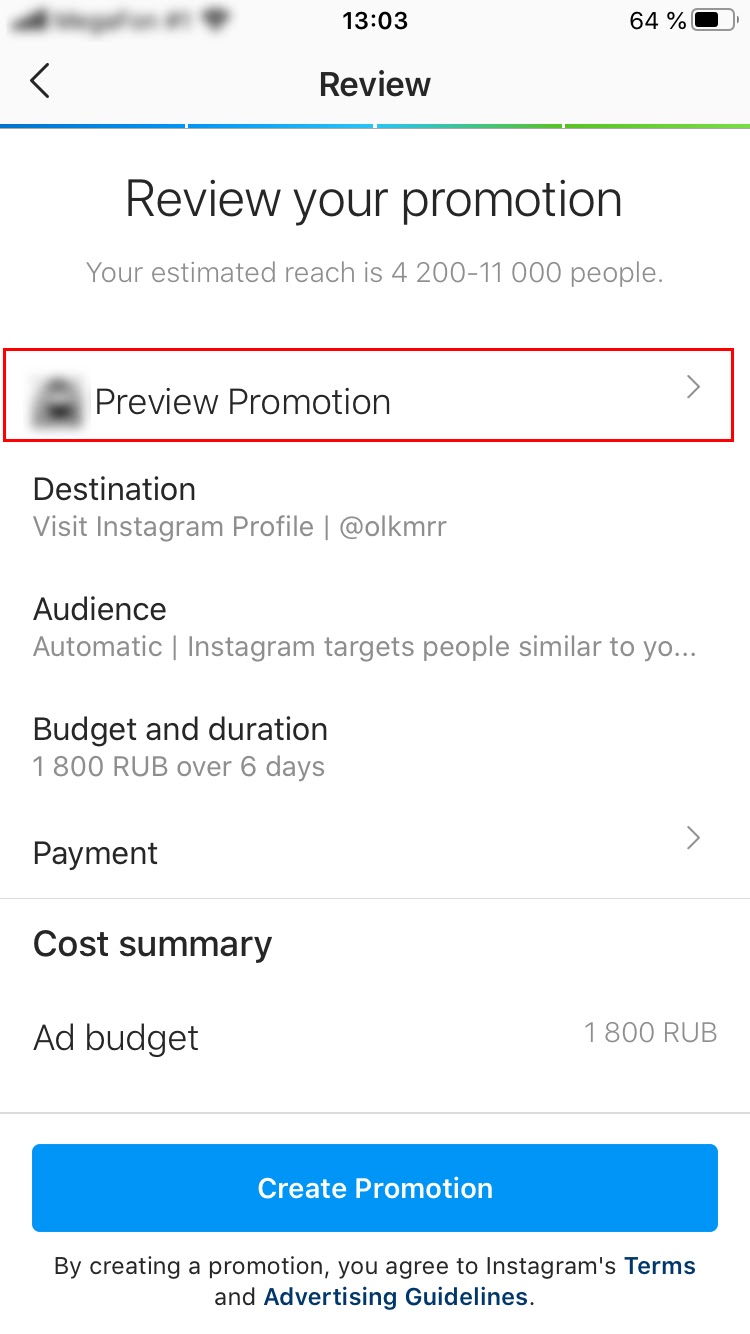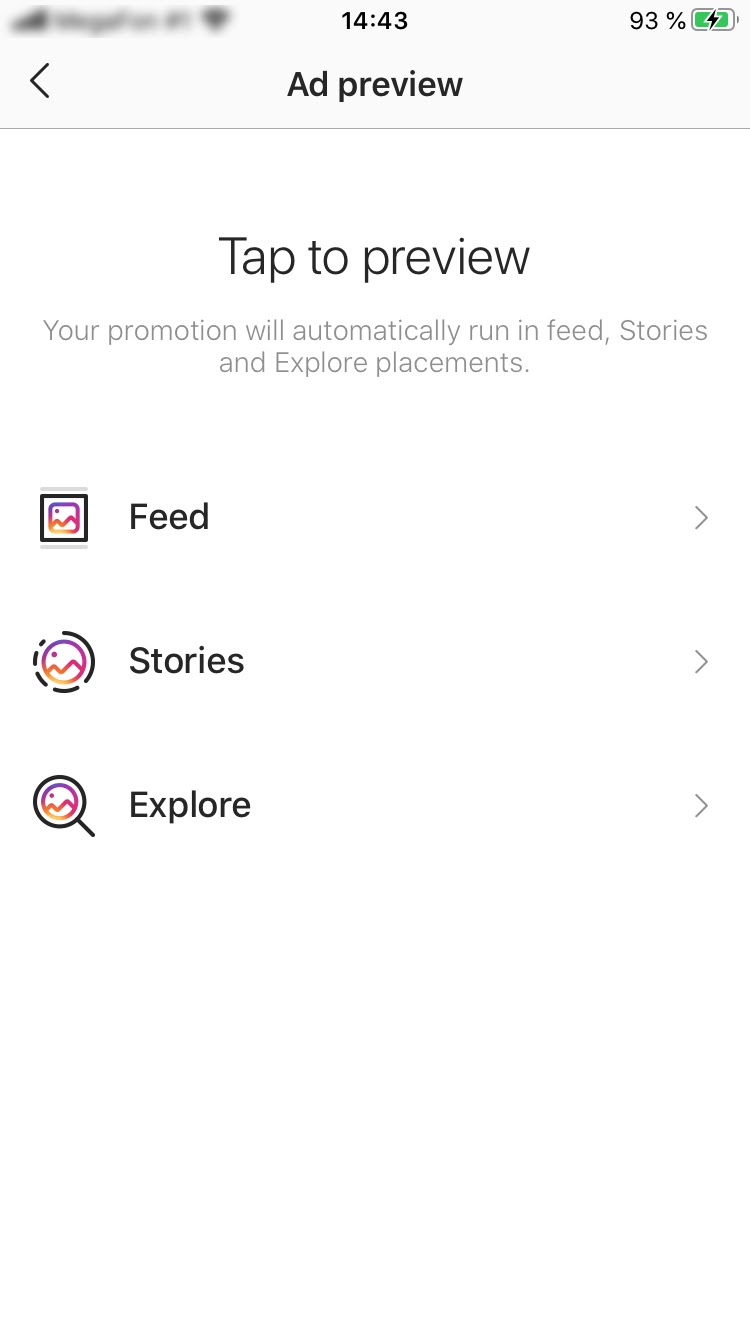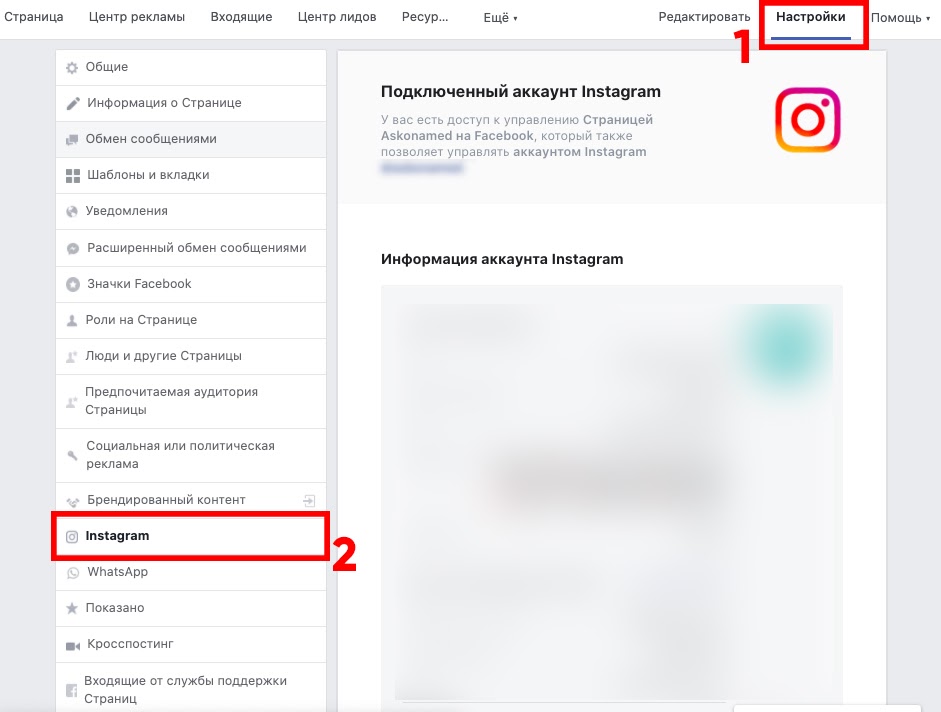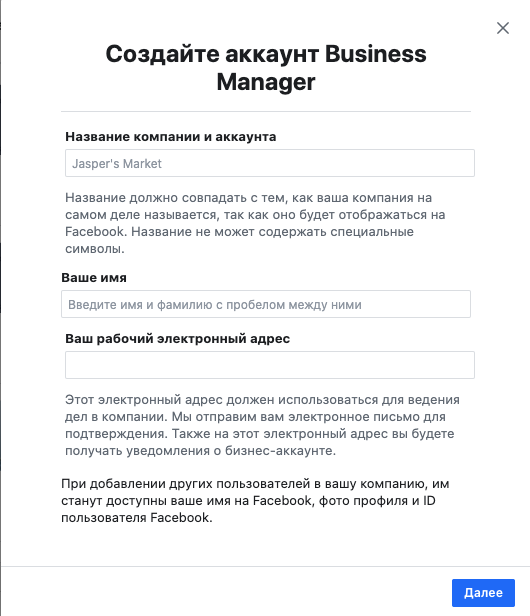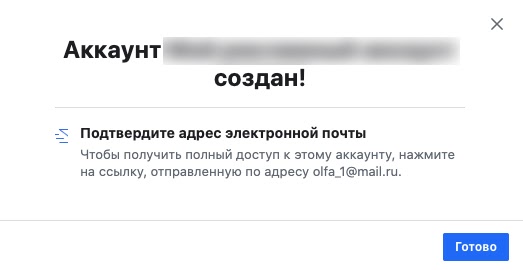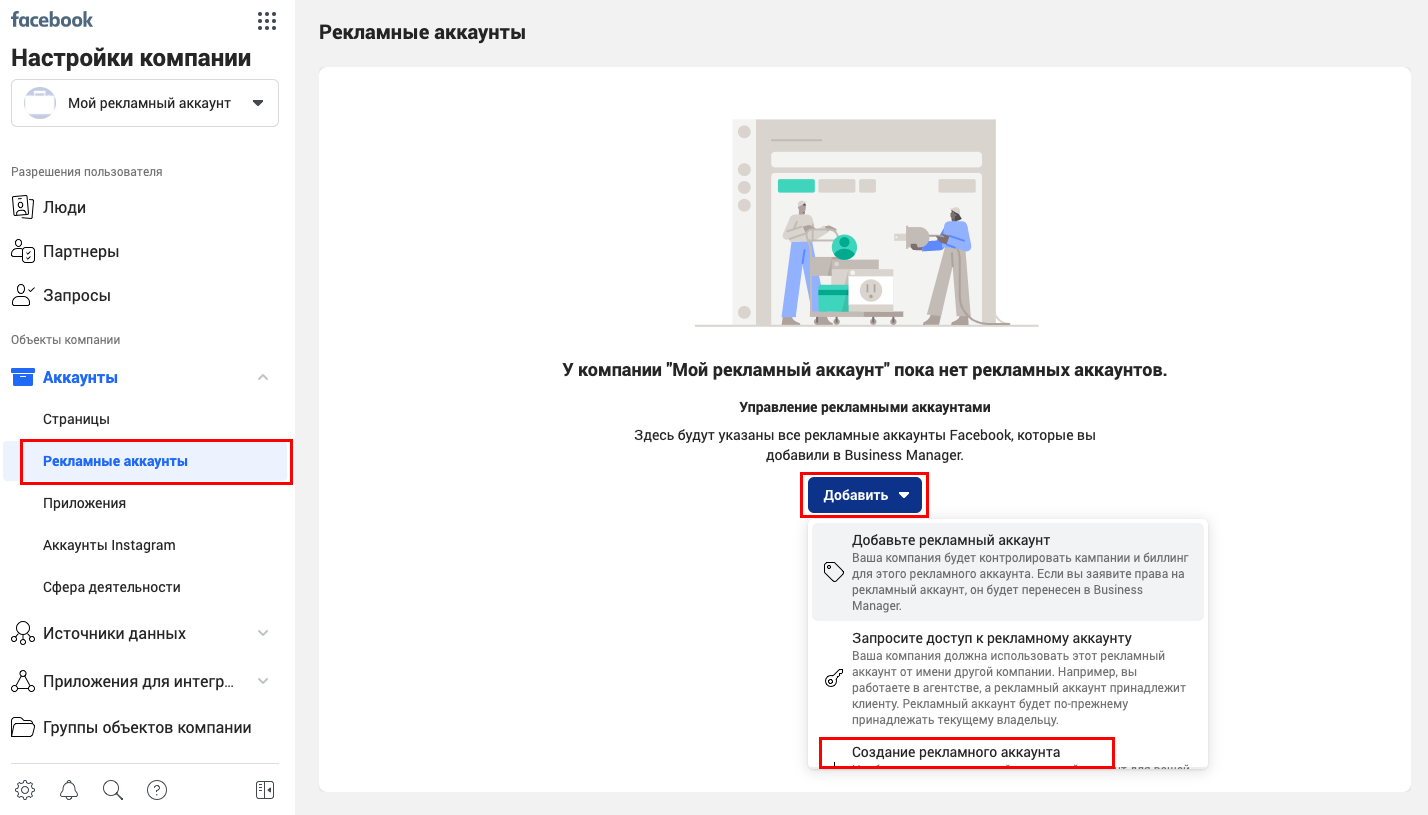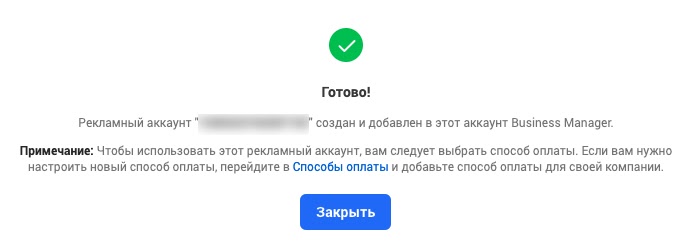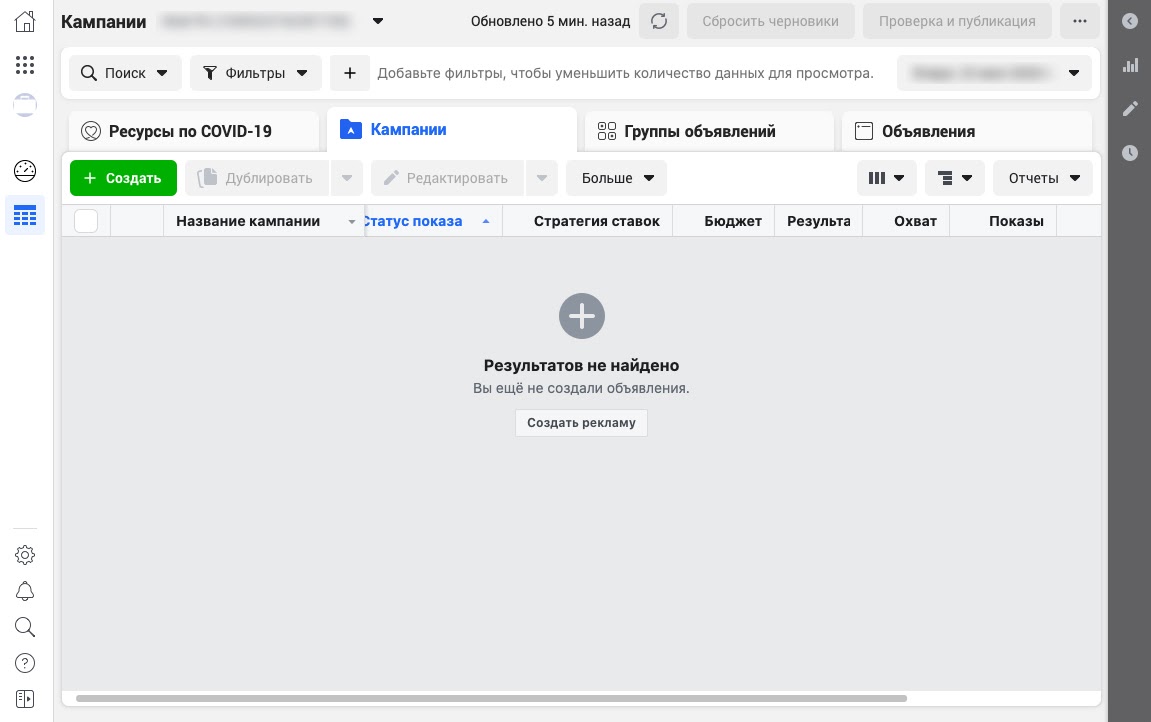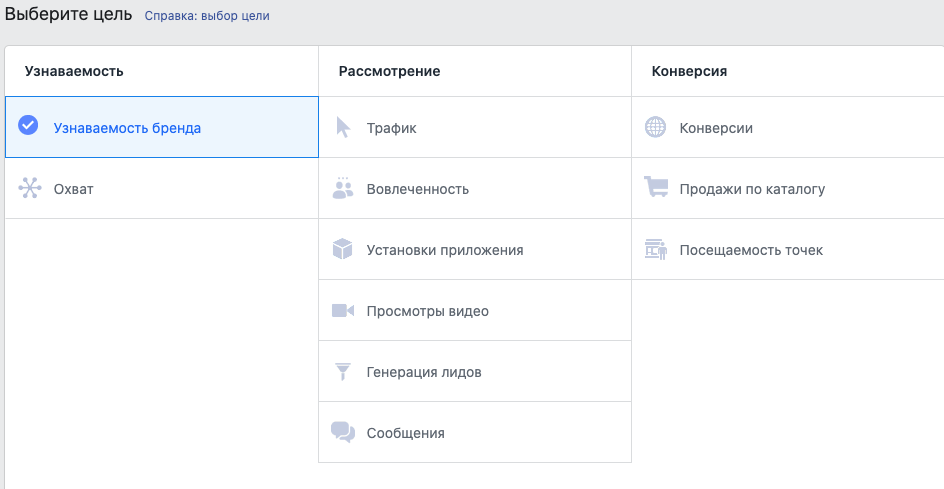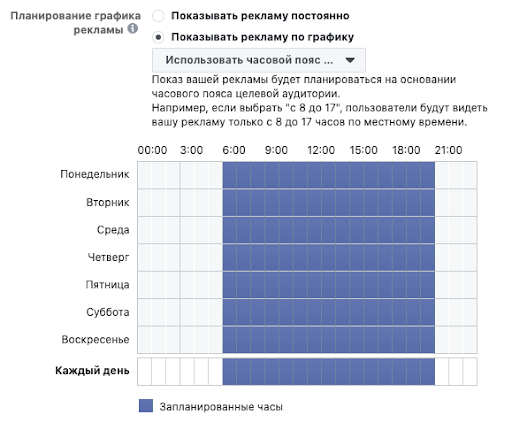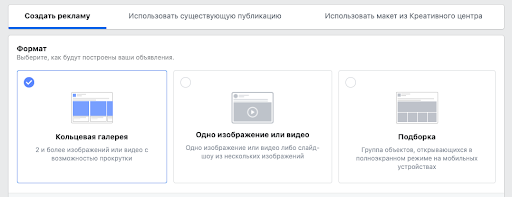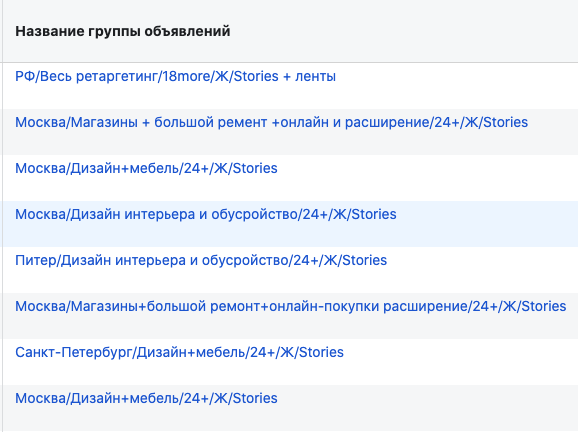Unisender — платформа автоматизации маркетинга. Удобные конструкторы, 100+ шаблонов и интеграций, гибкие тарифы. До 1500 писем бесплатно.
Среди «белых» методов продвижения таргетированная реклама в Инстаграме занимает приоритетное место. Всё потому, что она настраивается на конкретную аудиторию и позволяет показывать креатив только выбранному сегменту. Это даёт широкие возможности маркетологам и предпринимателям для решения бизнес-задач: